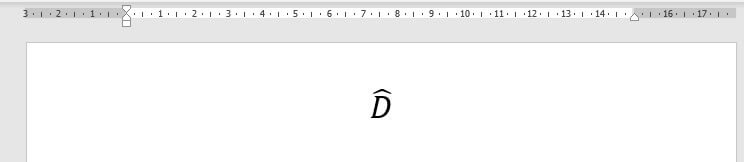Como colocar acento em qualquer caractere no Word?
Como colocar acento em qualquer caractere é uma dúvida de muitos usuários. Observe a imagem abaixo algumas letras (consoantes) com acento.
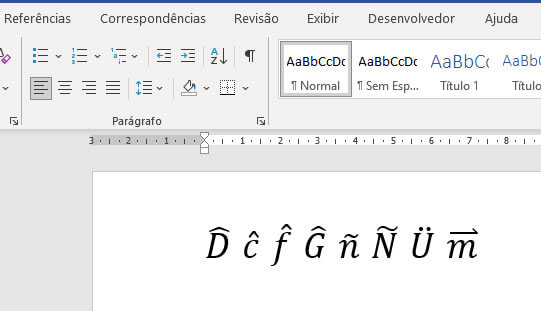
Algumas fórmulas e/ou estruturas matemáticas, nomes estrangeiros e palavras em outros idiomas possuem acento em certos caracteres que na maioria dos teclados configurados no idioma português (Brasil) não permite que tais caracteres sejam acentuados.
Como acentuar uma consoante?
Para inserir acentos em qualquer caractere usaremos o recurso Equação como veremos a seguir.
Digite uma letra qualquer no Word, no exemplo deste tutorial digitarei a letra D.
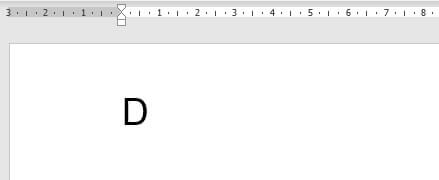
Selecione a letra que você digitou e em seguia na Guia Inserir, no grupo Símbolo clique em Equação.
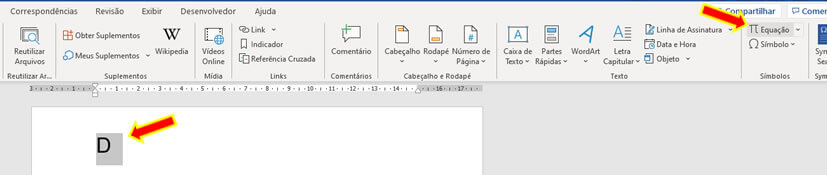
Note que na faixa de guias surgiu uma nova guia chamada Equação. No grupo Estruturas da faixa de opções da guia Equação clique em Ênfase.
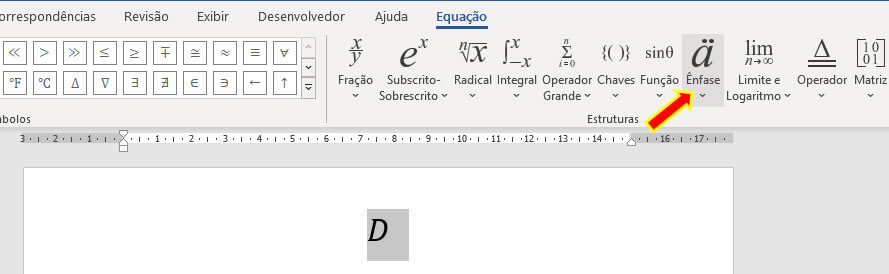
Nas Clique na opção Acento Circunflexo.
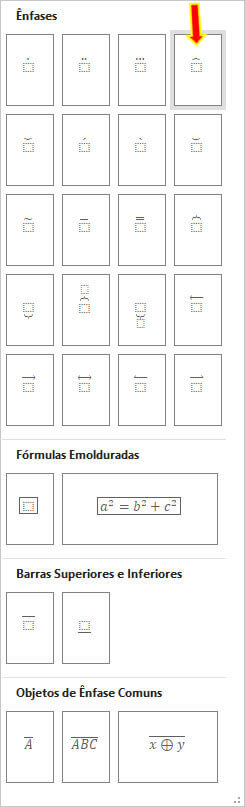
Veja o resultado.
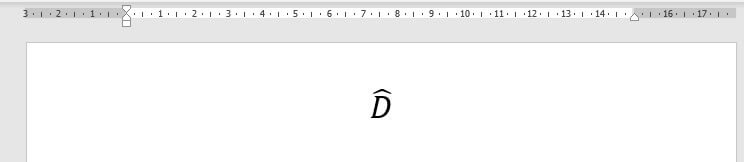
Consideração Final:
Usando a ferramenta Ênfase da Faixa de Opções da Guia Equação é possível inserir acentos (acento circunflexo, til, acento agudo e acento grave) em qualquer caractere.
Você pode também inserir ênfase em uma seleção de caracteres ou em uma sequência de números como mostra a imagem abaixo.
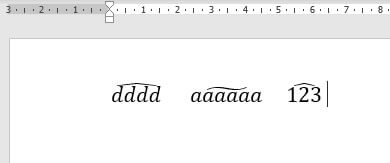
Na caixa de diálogo Símbolo também podemos encontrar vários caracteres com acentos que você pode inserir no documento.
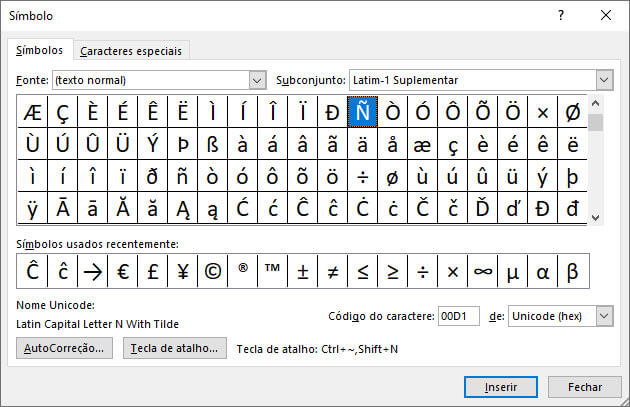
Você pode, se preferir, inserir a Ênfase primeiro e depois digitar o caractere. Observe a sequencia de imagens abaixo:
Selecione um modelo de ênfase e insira no documento.
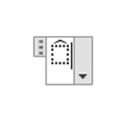
Posicione o cursor dentro do quadradinho pontilhado no interior do controle de conteúdo.
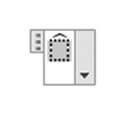
Digite o caractere desejado.
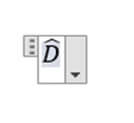
Depois de ter digitado o caractere clique em qualquer lugar fora do controle de conteúdo e veja o resultado.